- "Vi kunne ikke fuldføre din iTunes Store-anmodning. iTunes Store er midlertidigt utilgængelig. Prøv venligst igen senere."
- "App Store er midlertidigt utilgængelig. Prøv venligst igen senere."
- "Itunes Store kan ikke behandle køb på nuværende tidspunkt."
- "Kan ikke oprette forbindelse til iTunes Store."
- "Midlertidigt utilgængelig. Denne funktion er midlertidigt utilgængelig. Prøv igen senere."
Du har måske stødt på de samme eller lignende iTunes Store-problemer, der er nævnt ovenfor. Det er ret irriterende, når iTunes Store midlertidigt ikke er tilgængeligt. Faktisk kan iTunes Store ikke fungere fejl skyldes disse eller disse grunde. Hvis du ikke kender den egentlige årsag, kan du prøve følgende metoder til let at løse problemet.
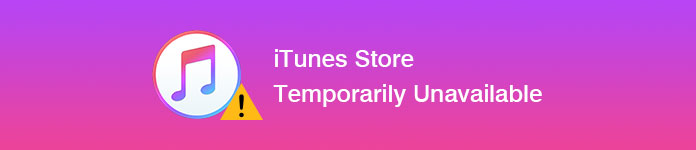
iTunes Store er midlertidigt utilgængelig
Du kan bruge en internetbrowser til at åbne et nyt websted. Hvis det ikke kan indlæse indholdet, kan du slukke og tænde for din Wi-Fi-router for at se, om det indlæses. Du kan også bruge den cellulære tjeneste til at oprette forbindelse til iTunes Store.
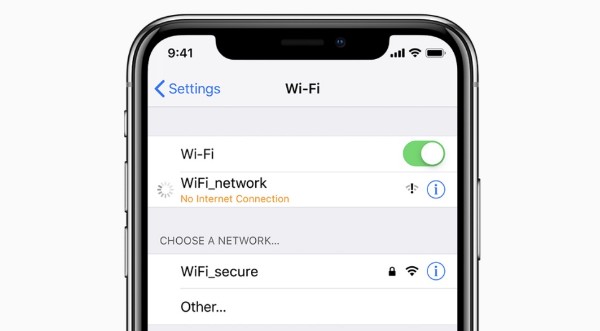
Tjek, om iTunes Store og App Store er nede. Når du finder siden "Systemstatus", kan du se status for alle Apple-tjenester. I de fleste tilfælde kan du se grønne prikker før Apples systemstatusser. Hvis ikonet før "iTunes Store" bliver gult, betyder det midlertidigt, at der er noget galt med serveren.
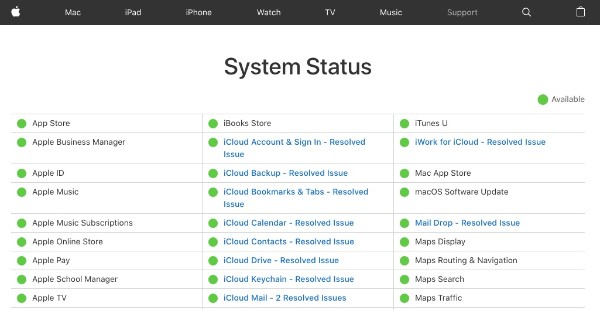
Når du får besked med "Midlertidigt utilgængelig", skal du afslutte iTunes og genstarte det for at prøve. Hvis iTunes Store stadig ikke er tilgængelig, skal du genstarte din computer.
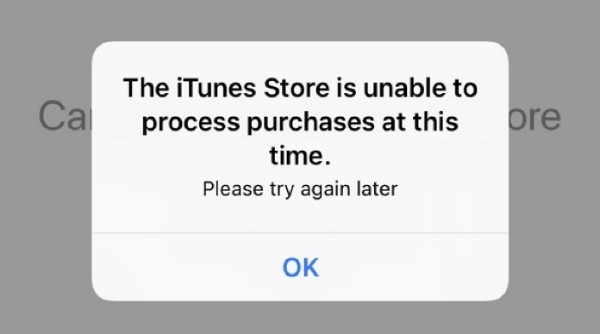
Den forældede iTunes Store kan ikke fungere korrekt. Så hvis du støder på iTunes Store midlertidigt utilgængelig fejl, skal du opdater iTunes manuelt. Nå, du kan vælge "Søg efter opdateringer" fra "iTunes" opdateringsmenuen. Senere skal du installere den tilgængelige iTunes-opdateringspakke.
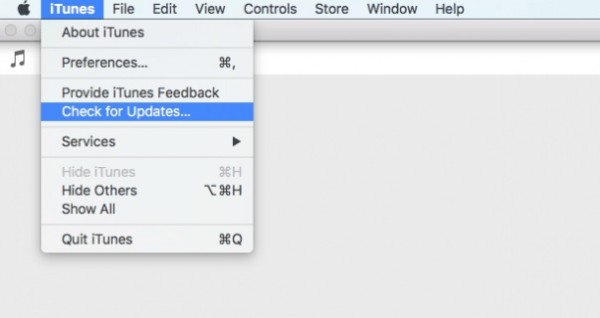
Sørg for, om datoen og klokkeslættet på din smartphone eller computer matcher din tidszone.
For iOS- og Apple TV-brugere kan du åbne appen "Indstillinger". Vælg "Generelt" efterfulgt af "Dato og tid".
Hvis du bruger en Mac-computer, kan du finde denne mulighed under afsnittet "Preferences" direkte.
For pc-brugere kan du bruge søgefeltet eller Søg charme til at søge efter "timedate.cpl".
Derefter kan du indstille automatisk til at rette dato og tid.
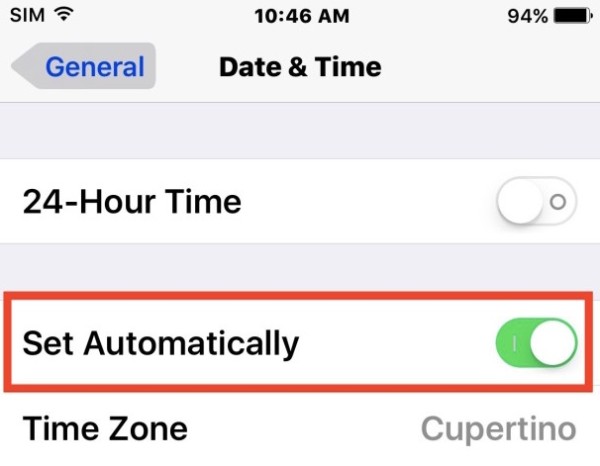
Nogle gange kan data og filer, der er gemt på din computer, føre til iTunes Store midlertidigt utilgængeligt problem. Således skal du rydde nogle cacher og cookies manuelt. Afslut iTunes først. Senere kan du fjerne alle webstedets data og slette iTunes-cookies.
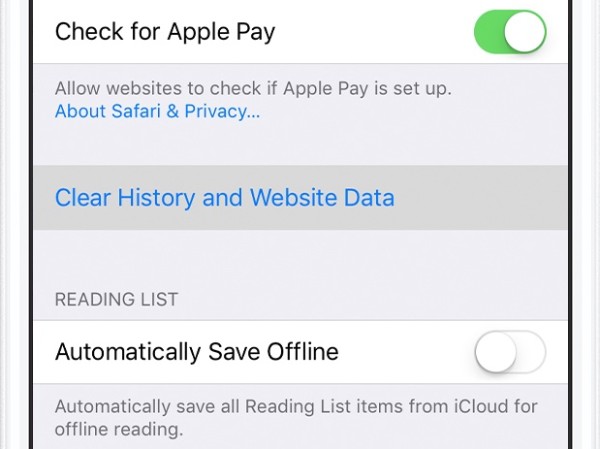
Hvis du ikke logger ind med dit Apple ID og din adgangskode, vil du ikke få adgang til iTunes Store, App Store og andre Apple-tjenester. Nå, gå først til "Indstillinger"-appen. Senere kan du vælge "iTunes & App Store" under dit billede. Log ind på din Apple-konto korrekt.
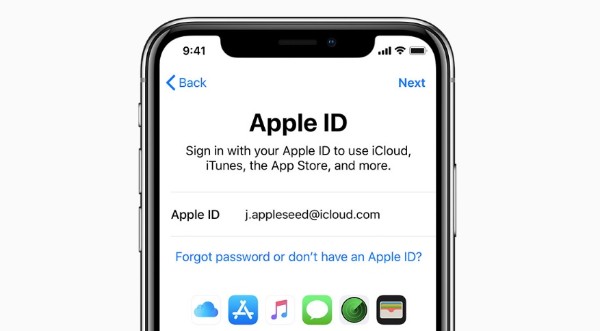
Hvad hvis din iTunes Store stadig ikke fungerer efter ovenstående metoder? I løbet af denne tid kan du køre Aiseesoft iOS System Recovery at løse alle iOS-problemer sikkert og nemt. Dette iTunes-problemløsningsprogram er venligt til begyndere. Du kan rette iTunes Store midlertidigt utilgængeligt inden for få klik. Den vigtigste ting er, at alle dine iOS-filer vil være på de originale steder uden at blive overskrevet.
Trin 1 Slut iPhone til din computer
Gratis download og installer iTunes-problemløsningssoftwaren. Tilslut din iPhone til computeren via et lysende USB-kabel. Vælg "Flere værktøjer" i venstre panel. Så skal du vælge "iPhone System Recovery".

Trin 2 Gå ind i gendannelsestilstand
Klik på "Start" mulighed. Senere skal du følge instruktionerne på skærmen for at sætte din iPhone i gendannelsestilstand. Som et resultat kan din iOS-enhed opdages før reparationen.

Trin 3 Løs iOS-problemer
Nu skal du kontrollere de registrerede enhedsoplysninger omhyggeligt. Nå, du kan vælge den iOS-version, du vil opdatere selektivt. Hvis alt går godt, kan du vælge "Download" for at få adgang til de reparerede enheds plug-ins. Derefter vil Aiseesoft iOS Systemgendannelse automatisk rette din iPhone tilbage til den normale tilstand.

Du kan få brug for: Sådan vises, administreres og annulleres iTunes-abonnement.
Kan du bruge iTunes Store nu? Hvis du har andre gode metoder til reparation af iTunes Store midlertidigt ikke tilgængelig, kan du efterlade beskeder nedenfor eller kontakte os. Håber, at denne artikel kan hjælpe dig med at slippe af med iTunes Store-fejl.